Scenario/Problem: din virksomhed har taget et nyt initiativ til at “gå grøn.”Fase 1 af det grønne initiativ kræver, at alle udviklingsservere fra dette tidspunkt er Virtuelle servere. Det opfattes, at fordelene ved virtualisering vil omfatte følgende:
- serverkonsolidering
- forbedret serverudnyttelse
- reduceret strømforbrug
- reduceret datacenterfodaftryk
- forbedret fleksibilitet
|
om bogen: dette kapitel uddrag om, hvordan man implementerer og udnytter Hyper-V (Hent PDF) er taget fra bogen vinduer Server 2008 vejledning.Denne bog indeholder oplysninger om alle væsentlige elementer til Ventanas Server 2008, herunder de nødvendige skridt og procedurer for planlægning, implementering, konfiguration, sikkerhed og dag-til-dag administration. Der er sektioner, der fokuserer på Hyper-V R2 frigivelse og alle større forbedringer indbygget i vinduer Server 2008, herunder Hyper-V virtualisering, Server Core, større Terminal Services forbedringer og mere.
|
|
løsning: Server 2008 har en installerbar rolle, Hyper-V, der gør det muligt at konfigurere et miljø til at understøtte virtuelle servere. Der er en række specifikke krav, som du skal huske på, herunder følgende:
- Server Virtualiseringsrollen kan kun installeres på et system, der har en 64-bit processor.
- udstyr skal understøtte udstyrsassisteret virtualisering (Intel VT eller AMD-V) teknologi og forebyggelse af udstyr til udførelse af data (Dep).
- bedste praksis er at have mindst to fysiske netværkskort (NICs): en til styring af serveren og en eller flere til de virtuelle servere.
Bemærk: hvorfor er der en Server 2008 32-bit uden Hyper-V edition tilgængelig, hvis du kun kan installere rollen på en 64-bit server? Selvom du kun kan installere Hyper-V-rollen på en 64-bit server, kan du installere styringsværktøjerne på både 64 – og 32-bit maskiner. Vinduer Server 2008 32-bit udgave uden Hyper-V giver dig ikke mulighed for at installere styringsværktøjerne.
i det væsentlige installerer Hyper-V en hypervisor oven på dit udstyr, men under dine virtualiserede systemer. Denne hypervisor får det til at se ud for alle dine virtualiserede systemer, som om de kører direkte på udstyret og ikke deler det med andre virtualiserede systemer. Der er et overordnet system (kører den fulde version af Server 2008 eller Server Core versionen), der opretholder strukturen af Hyper-V.
bemærk: hvad er en hypervisor? En hypervisor, også kaldet en virtual machine manager, er et program, der kører i et lag mellem dit udstyr (processor, hukommelse, disk, netværk) og dit operativsystem. Det giver dig mulighed for at installere flere operativsystemer, så længe du har nok udstyrskraft til at understøtte dem. Forskellige hypervisorer arbejder på forskellige måder. F. eks.indeholder hypervisoren drivere til dit program i selve hypervisoren. Hyper-V hypervisor inkluderer ikke disse drivere, men er afhængig af OS til at holde sine egne drivere, hvilket gør Hyper-V hypervisor “tyndere” eller mindre i størrelse.
installer Hyper-V på en fuld Installation af Server 2008
for at installere Hyper-V på et system, der allerede kører den fulde installation af Server 2008, skal du udføre følgende trin:
- sørg for, at dit udstyr er konfigureret til Hyper-V i BIOS:
- sikkerhed: Udfør Deaktiver = til
- ydelse: virtualisering = til
- ydelse: VT til direkte i/O-adgang = til
- ydelse: pålidelig udførelse = fra
Bemærk: Navnehenvisninger i BIOS kan variere afhængigt af BIOS-versionen. Du skal muligvis også slukke for din computer i stedet for blot at genstarte, for at indstillingerne kan tage fat.
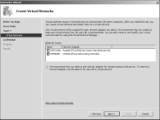
figur 7.1
siden Opret virtuelle netværk til Hyper – V-installationsprocessen.
nu hvor du har det installeret, kan du bruge Server Manager eller Hyper-V Manager (vist i figur 7.2) for at se alle de værktøjer, du har til rådighed til at oprette og administrere virtuelle maskiner.
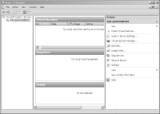
figur 7.2
Hyper-V Manager, postinstallation.
installer Hyper-V på Server Core
for virkelig at forbedre serverudnyttelsen og øge sikkerheden, kan du beslutte at installere serverens Virtualiseringsrolle på serverens Kerneudgave af server Server 2008.
hvis du vil installere på Server Core edition, skal du følge disse trin:
- Indstil BIOS-indstillingerne som i afsnittet ” Installer Hyper-V på en fuld Installation af vinduer Server 2008.”
- Kontroller, om udgaven af vinduer Server 2008 understøtter Hyper-V ved at indtaste os get OperatingSystemSKU. Server 2008 returnerer et tal, og kun få tal henviser til udgaver, der understøtter Hyper-V:
- 12: vinduer Server 2008 Datacenter udgave, Server kerne
- 13: vinduer Server 2008 Standard udgave, Server kerne
- 14: Server 2008 Enterprise Edition, Server Core
Bemærk: 2008 Standard edition indeholder en licens til en gratis virtuel instans, Enterprise edition indeholder en licens til fire gratis virtuelle forekomster, og Datacenter edition indeholder en licens til et ubegrænset antal virtuelle forekomster.
på dette tidspunkt har du installeret server Virtualiseringsrollen. Dette er kun en platform til at opbygge og administrere virtuelle servere. Lad os nu se på, hvordan du styrer denne rolle for at opbygge og understøtte virtuelle servere.
fjernstyring af Hyper-V
|
om forfatterne: J. Peter Brusese er en netværksspecialist med otte års erfaring inden for informationsteknologisektoren. Clip Training LLC, som tilbyder en bred vifte af mini klip om emner fra vinduer operativsystemer til server applikationer. Ronald Barrett er en uafhængig konsulent, træner, forfatter og tech højttaler, hvis tidligere kunder omfatter Goldman Sachs, Microsoft, nye horisonter og ONLC.com. Barrett har været medforfatter til flere bøger, herunder Administratorguide til Microsoft Office 2007-servere og bidrager regelmæssigt til magasinet Redmond. vi er forfatter til MCSE 2000 Directory Services Design og er certificeret databaseadministrator. Dipchan er også en serverekspert for nye horisonter, Bear Stearns og General Electric Company.
|
|
Scenarie / Problem: Din infrastrukturplan siger, at alle servere, der bruges til virtualiseringsprojektet, skal køres på Serverkernen. Hvordan vil du opbygge og administrere virtuelle servere på Server Core?
løsning: du skal installere Hyper-V Manager på klientmaskiner, der skal bruges til at administrere dit Hyper-V-miljø. Kun to operativsystemer understøtter Hyper-V Manager:
- Server 2008: Du kan tilføje Hyper-V Manager-funktionen ved hjælp af Server Manager. Du kan finde Hyper-V-værktøjerne ved at vælge Fjernserveradministrationsværktøjer, Rolleadministrationsværktøjer, Hyper-V-værktøjer.
- Vinduer Vista: opdateringspakken Service Pack 1 KB925627 indeholder Hyper-V Manager MMC snap-in og Virtual Machine Console, et værktøj, der gør det muligt at etablere en interaktiv session på en virtuel server.
når du har installeret Hyper-V Manager, kan du oprette forbindelse til eksterne Hyper-V-servere, som du skal administrere, ved at klikke på linket Opret forbindelse til Server i ruden handlinger.
Hyper-V management udnytter vinduer Management instrumentering til at styre Hyper-V. Hyper-V giver dig mulighed for at konfigurere / styre alle aspekter af Hyper-V, såsom følgende:
- Konfigurer serverindstillinger
- Byg og konfigurer virtuelle servere
- Opret og administrer virtuelle netværkskontakter
- Administrer tilstanden for virtuelle servere, der kører
du kan også fjernstyre din Hyper-V-server via Remote Desktop Protocol (RDP). Terminal Services Remote-Applikationen giver dig mulighed for at oprette forbindelse til vinduer-baserede platforme fra næsten hvor som helst, hvilket betyder, at du kan oprette forbindelse til din Hyper-V-server og faktisk administrere den lokalt. Virtuel maskine forbindelse (vmconnect.giver dig mulighed for at opbygge og/eller oprette forbindelse til de virtuelle servere, der findes på din Hyper-V-server. Virtual Machine Connection bruger også RDP til at etablere forbindelser.
bemærk: de primære understøttede værktøjer til fjernadministration af din Hyper-V-infrastruktur er Hyper-V Manager og System Center Virtual Machine Manager (VMM).
![]()
![]() implementere og udnytte Hyper-V
implementere og udnytte Hyper-V![]() installation og styring af Hyper-V på vinduer Server 2008 Server Core
installation og styring af Hyper-V på vinduer Server 2008 Server Core ![]() brug af Hyper-V Manager til at oprette virtuelle maskiner og harddiske
brug af Hyper-V Manager til at oprette virtuelle maskiner og harddiske
![]() overvågning Hyper-V ydeevne og udnytte System Center VMM
overvågning Hyper-V ydeevne og udnytte System Center VMM